新規投稿(リッチテキスト形式)
新規に記事を投稿する機能です。
入力画面は[テキスト形式]と[リッチテキスト形式]の2種類あり、どちらからでも投稿できます。
※[テキスト形式]の説明はこちら
※HTMLタグは投稿表示時全て有効になるためモラルのあるご利用をお願い申し上げます。
1.本文入力欄の上の[リッチテキスト形式]ボタンをクリックして下さい。
2.記事の入力画面(リッチテキスト形式)が表示されます。
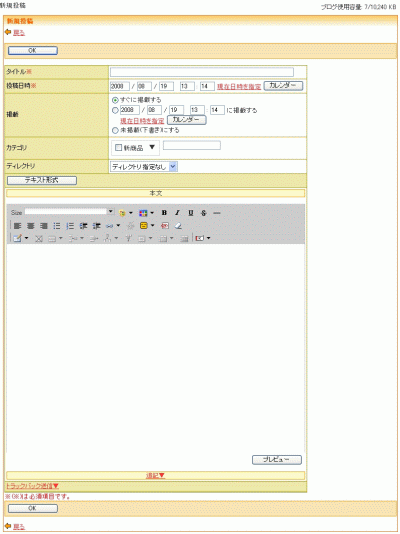
3.記事の内容を入力し[OK]ボタンをクリックして下さい。
必須事項、入力文字数、日付などが正しく入力されている場合投稿できます。
※他のページ(テキスト形式画面を除く)に移動すると入力した内容は消去されます。
リッチテキスト形式1
リッチテキスト形式画面上段部分の説明です。
1.リッチテキスト形式画面の上段部分です。
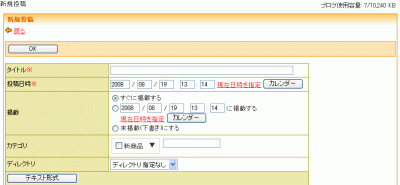
| ブログ使用容量 |
管理しているブログが使用しているディスクの容量が表示されます。 その隣には管理者が設定した[1ブログあたりの容量制限]が最大使用容量として表示されます。 ※使用容量が最大使用容量を超える場合投稿できません。 記事やファイルなどを消して容量を空けて下さい。 |
|---|---|
| [OK]ボタン |
ボタンをクリックすると記事が投稿されます。 ※記事内容が正しく入力されていない場合記事が投稿されません。 |
| タイトル |
記事のタイトルを入力して下さい。 ※必須項目のためタイトルを入力しない場合は投稿できません。 ※127文字まで入力可能です。 |
| 投稿日時 |
投稿日時を入力して下さい。 [現在日時を指定]をクリックすると、クリックした年月日日時が入力されます。 [カレンダー]をクリックすると、別ウインドウが開きカレンダーが表示されます。表示されたカレンダーの日付をクリックすると、クリックした年月日が入力されます。 ※投稿画面を表示した時間が初期値として入力されています。 ※必須項目のため入力しないと投稿できません。 ※日時は不正な入力(13月や30時62分など)をすると投稿できません。 |
| 掲載 |
掲載状態を選択して下さい。 [すぐに掲載する]は投稿した時、[ブログ]に表示されます。 [年/月/日 時:分に掲載する]はその日時になった時、[ブログ]に表示されます。 ・[現在日時を指定]をクリックすると、クリックした年月日日時が[年/月/日 時:分に掲載する]入力されます。 ・[カレンダー]をクリックすると、別ウインドウが開きカレンダーが表示されます。表示されたカレンダーの日付をクリックすると、クリックした年月日が入力されます。 [未掲載(下書き)にする]は[ブログ]に表示されません。 ※日時は不正な入力(13月や30時62分など)をすると投稿できません。 ※[年/月/日 時:分に掲載する]を選択した場合、記事は[ブログ]に表示されますがトラックバックは送信されません。[年/月/日 時:分に掲載する]の場合、掲載時刻が過ぎて[バッチ]が起動された時間にトラックバックが送信されます。 ※[記事の掲載承認]が[承認が必要(ブログ管理者の承認後に掲載する)]のブログの場合、 [すぐに掲載する]又は[年/月/日 時:分に掲載する]で投稿を行ってもブログ管理者が掲載承認するまで掲載されません。 ※[記事の掲載承認]が[承認が必要(ブログ管理者の承認後に掲載する)]のブログの場合、 トラックバックは送信されません。ブログ管理者が掲載を承認してブログに掲載された後、[バッチ]が起動された時間にトラックバックが送信されます。 |
| カテゴリ |
カテゴリを選択又は、入力して下さい。 [ブログ]画面でカテゴリ別に分類して表示できます。 [▼]をクリックすると、他の選択可能な登録済みのカテゴリが20件表示されます。 カテゴリが選択肢にない場合、設定したいカテゴリを入力して登録することができます。 ※カテゴリはブログ内で記事を分類、ディレクトリはdesknet's Blog全体でユーザーの記事を分類することに使用できます。 ※[▲]をクリックしてカテゴリ選択を閉じている状態でも、投稿時に選択しているカテゴリが登録されます。 |
| ディレクトリ |
ディレクトリを選択して下さい。 [ポータル]画面でディレクトリ別に分類して最新記事を表示できます。 ※ディレクトリはシステム管理者のみ新規登録、変更できます。 ※カテゴリは個人ブログ内で記事を分類、ディレクトリはdesknet's Blog全体でユーザーの記事を分類することに使用できます。 |
| [テキスト形式]ボタン |
テキスト画面が表示されます。 ※[テキスト形式]をクリックすると[文章の改行]の選択が[HTMLタグ(<br>)で改行させる]に設定されます。 |
リッチテキスト形式2
リッチテキスト形式画面中段部分の説明です。
1.リッチテキスト形式画面の中段部分です。
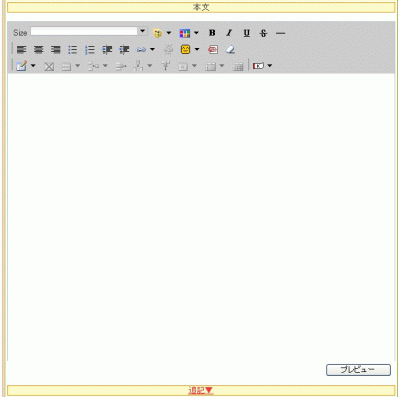
| 本文 |
記事の本文を入力して下さい。 ※タグが適用された状態で表示されます。 ※タグがそのまま表示されるものがあります。 ※必須項目のため本文を入力しない場合は投稿できません。 ※ファイルタグはアイコンのみ表示されますが、ブログ上ではファイル名も表示されます。 ※10000文字まで入力可能です。 ※[タグボタン]の説明はこちら |
|---|---|
| [プレビュー]ボタン(本文) |
ボタンをクリックすると別ウインドウが開き、入力中の内容がテンプレートを反映した形で表示されます。 |
| 追記 |
記事の追記を入力して下さい。 ※タグが適用された状態で表示されます。 ※タグがそのまま表示されるものがあります。 ※追記はブログ上で[続きを読む "記事のタイトル" ]をクリックした時に表示されます。又はその記事単体のリンクを表示した時に表示されます。 ※[追記]タイトルをクリックすると、追記入力欄の開閉を行うことができます。追記入力欄を閉じている状態でも入力内容は投稿されます。 ※ファイルタグはアイコンのみ表示されますが、ブログ上ではファイル名も表示されます。 ※30000文字まで入力可能です。 ※[タグボタン]の説明はこちら |
| [プレビュー]ボタン(追記) |
ボタンをクリックすると別ウインドウが開き、入力中の内容がテンプレートを反映した形で表示されます。 |
リッチテキスト形式3
リッチテキスト形式画面下段部分の説明です。
1.リッチテキスト形式画面の下段部分です。
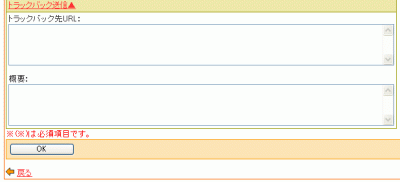
| トラックバック送信 |
クリックすると、トラックバック送信欄の開閉を行うことができます。 |
|---|---|
| トラックバックURL |
トラックバック先のURLを入力して下さい。 ※トラックバックの送信に失敗した場合(入力したURLがトラックバックを受け付けていないなど)でも投稿は行われます。 ※掲載で[年/月/日 時:分に掲載する]を選択した場合、記事は[ブログ]に表示されますがトラックバックは送信されません。 [バッチ]が起動された時間にトラックバックが送信されます。 |
| 概要 |
記事の概要を入力して下さい。 ※概要はフィード内、又はトラックバックした際にトラックバック先で表示されます。 ※概要が未入力の時、本文の一部がフィード内、又はトラックバックした際にトラックバック先で表示されます。 ※255文字まで入力可能です。 |